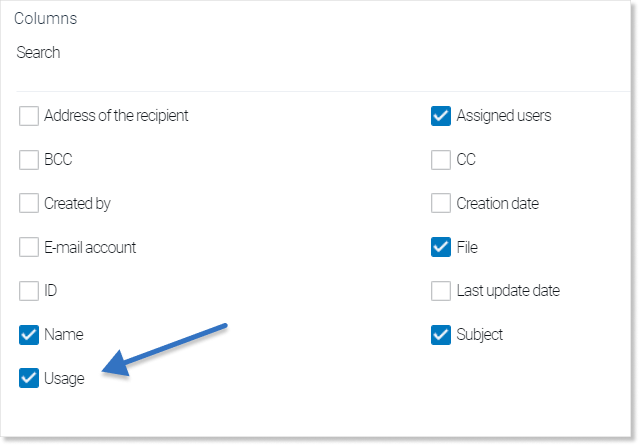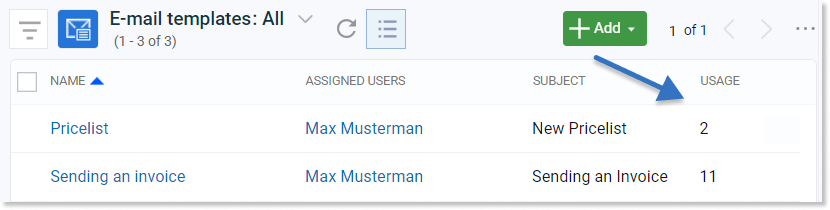- /
- /
Email templates
W systemie Firmao CRM mamy możliwość skonfigurowania dla skrzynki pocztowej dowolnych szablonów email, których możemy wielokrotnie używać podczas korespondencji z klientami. System pozwala również na tworzenie szablonów w formacie HTML.
Ważne! Aby skorzystać z szablonów e-mail wymagana jest aktywna, skonfigurowana skrzynka pocztowa w Firmao. Konfiguracja skrzynki pocztowej została opisana tutaj.
Krok 1: Utworzenie szablonu email
Ważne! Domyślnie na koncie demo nie ma skonfigurowanego żadnego szablonu email.
Aby utworzyć lub edytować już istniejący szablon email, z poziomu menu rozwijamy opcje: „Wiadomości email” (strzałka po prawej stronie), a następnie wybieramy: „Szablony”:
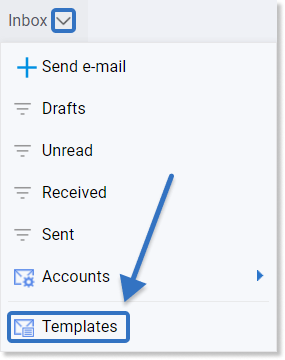
Otworzy się widok z listą (jeśli jakieś już zostały dodane) dostępnych szablonów email. W celu dodania nowego klikamy przycisk: „Dodaj”.
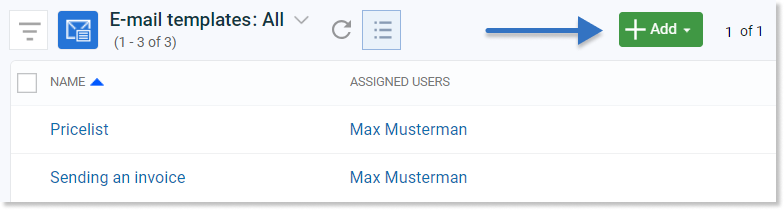
Po kliknięciu, w systemie otworzy się nowe okno dodawania szablonu e-mail, w którym mamy możliwość zdefiniować:
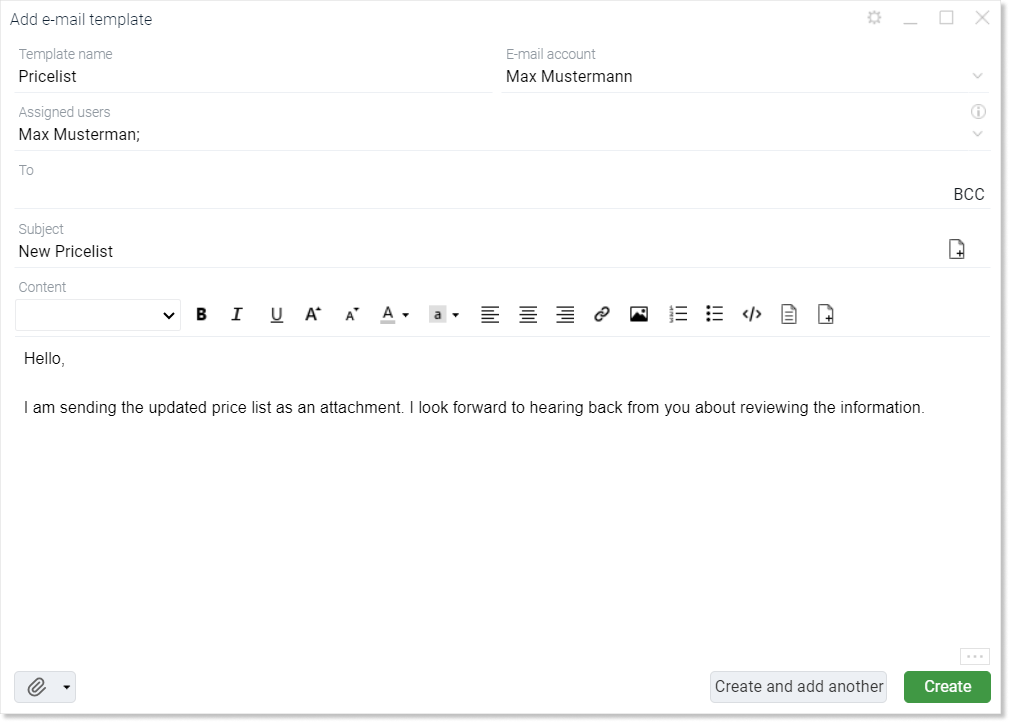
- Nazwę szablonu — nazwa szablonu może być dowolna, jest to informacja dla użytkownika systemu Firmao CRM (pole wymagane),
- Konto emailowe — wybieramy z listy, do jakiego konta pocztowego przypisany ma zostać dany szablon,
- Udostępnij — wybieramy z listy rozwijanej użytkowników, którzy będą mieli dostęp do danego szablonu e-mail (pole wymagane),
- Do — jeśli szablon ma być wysyłany do określonych na stałe odbiorców, możemy uzupełnić to pole adresami e-mail, natomiast jeśli nie, może pozostać puste,
- Temat — temat wiadomości e-mail,
- Treść — dowolna treść wiadomości e-mail, możemy ją napisać za pomocą edytora, który pozwala nam edytować dany tekst
- Dodaj lub przeciągnij pliki – dla szablonu e-mail możemy na stałe wgrać załączniki, które będą wysyłane do odbiorców.
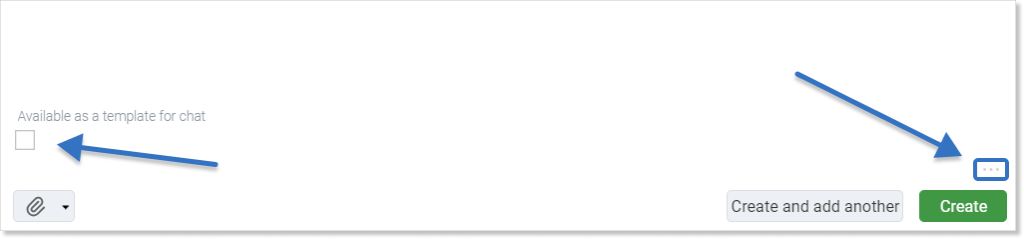
Wskazówka: W szablonach email od licencji Enterprise dostępne jest także pole wyboru: „Dostępny jako szablon dla chatu”. Służy ono do gotowych odpowiedzi dla Livechat. Pole to jest ukryte, pojawi się po kliknięciu w ikonę trzech kropek w prawym dolnym rogu okna tworzenia szablonu.
Personalizacja treści – edytor WYSIWYG i kody pól
W oknie dodawania szablonu e-mail szablonu oprócz standardowego edytora treści WYSIWYG,

mamy również możliwość odwołania się do systemowych kodów pól (kody pól to znaczniki pozwalające odwołać się do poszczególnych danych wprowadzonych w systemie Firmao), takich jak:
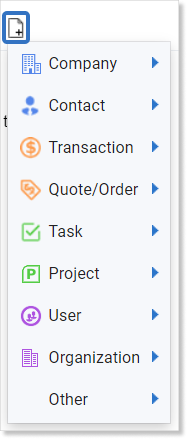
- Firma, (nazwa, numer, miasto, ulica, kod pocztowy, kraj, grupy firm),
- Osoba kontaktowa, (imię, nazwisko, miasto, ulica, kod pocztowy, kraj),
- Faktura, (numer dokumentu, wartość netto, wartość brutto, VAT, waluta, termin płatności, osoba odpowiedzialna),
- Oferta/ Zamówienie, (nazwa, numer, wartość netto, wartość brutto, VAT, waluta),
- Zadanie, (numer, nazwa opis, data planowania zadania),
- Projekt, (nazwa, id projektu, firma, osoba kontaktowa, data planowania projektu, menadżerowie, pracownicy),
- Użytkownik, (zdjęcie, identyfikator, imię, nazwisko, numer telefonu, e-mail),
- Organizacja, (adres e-mail),
- Inne, (ankieta czasu pracy, aktualna data i czas).
Dodatkowo mamy możliwość przygotowania szablonu za pomocą skryptu w języku HTML, jest to przydatna funkcjonalność przy wysłaniu newsletterów do klientów. W celu dodania takiego kodu musimy przełączyć się na tryb edycji źródła i dodać tam skrypt.
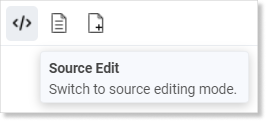
Po skonfigurowaniu szablonu e-mail zatwierdzamy przyciskiem: “Utwórz” w prawym dolnym rogu okna.
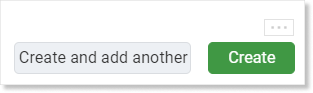
Krok 3. Wysłanie wiadomości e-mail z określonym szablonem
Przechodzimy do modułu “Wiadomości email“, który znajduje się w górnym menu. Następnie klikamy zielony przycisk “Nowy email“ w prawym górnym rogu widoku.

W oknie tworzenia wiadomości e-mail będziemy mieli możliwość użycia szablonu. W prawym górnym rogu okna znajduje się pole “Szablon“. Następnie z listy rozwijanej wybieramy szablon, który chcemy wykorzystać.
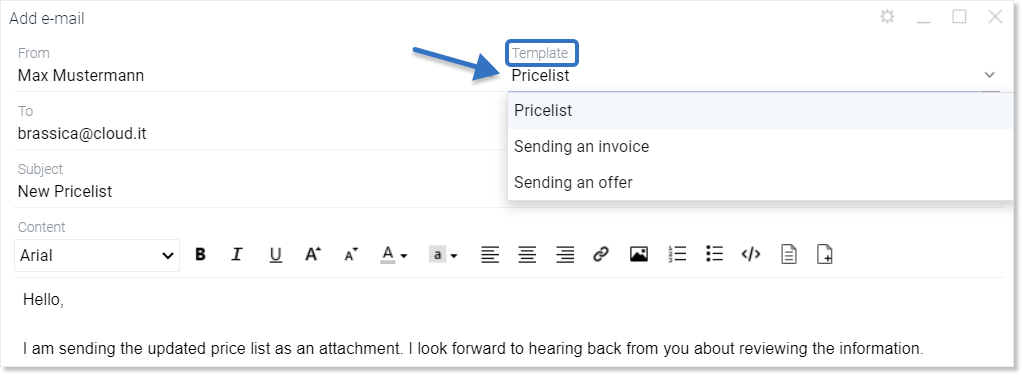
Następnie, tak jak w standardowej wysyłce maila, klikamy w zielony przycisk “Wyślij“ w prawym dolnym rogu okna tworzenia.
Wchodząc w widok szczegółów danego szablonu także mamy możliwość wysłania maila z jego użyciem. Aby to zrobić, klikamy na nazwę wybranego szablonu w widoku listy „Szablony email„, a następnie w prawym górnym rogu zakładki klikamy w ikonę strzałki, która służy do utworzenia wiadomości email.
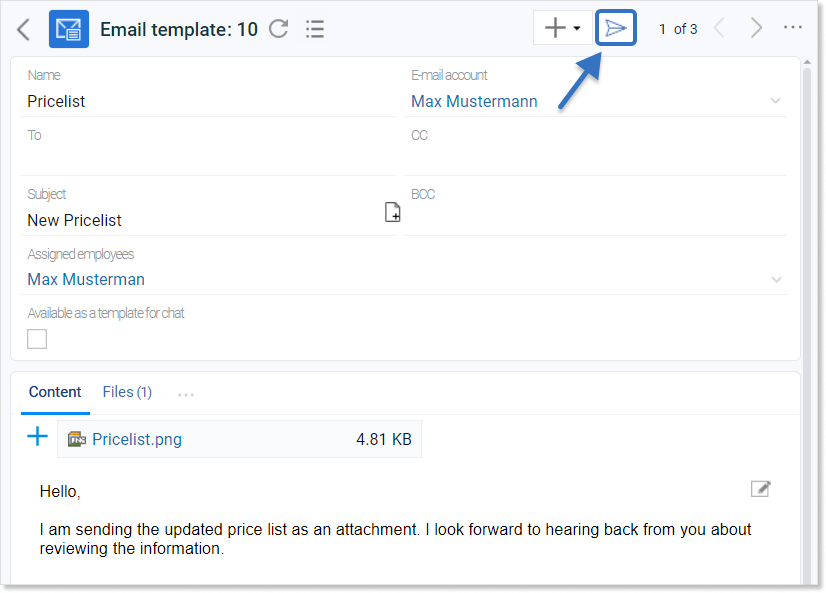
Edycja dodanego szablonu
Po dodaniu szablonu do systemu, możemy go całkowicie edytować. Mamy możliwość zmodyfikować treść, przypisać nowych odbiorców lub zmienić temat maila. Aby to zrobić, przechodzimy do widoku listy szablonów email. Następnie wybieramy szablon, który chcemy edytować.
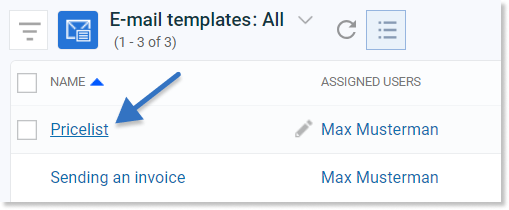
Po wybraniu konkretnego szablonu otworzy nam się jego widok szczegółów. Z tego poziomu możemy edytować wszystkie widoczne pola.
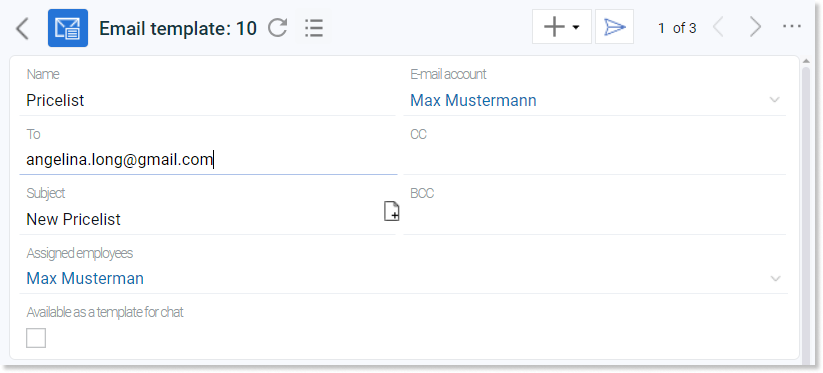
Wskazówka: W systemie Firmao posiadamy licznik użyć danego szablonu. Pole jest domyślnie ukryte z poziomu listy szablonów. Aby je włączyć, musimy kliknąć ikonę w prawym, górny rogu panelu, a z nowo otwartej listy wybrać „Dostosuj widoczne kolumny”. Kolejno w nowo otwartym oknie, zaznaczamy pole wyboru „Użycia”.